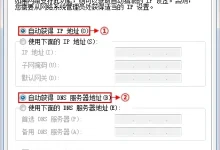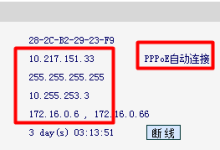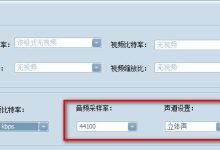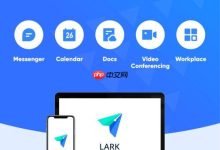本文介绍了腾达(Tenda)N630无线路由器上,无线WiFi名称、无线WiFi密码的设置/修改方法。现在很多人使用蹭网软件、蹭网卡等设备,来破解别人的WiFi密码,达到非法盗用他人无线WiFi的目的;因此,为了保护我们的无线WiFi安全,有必要了了解、学习如何安全的设置无线WiFi。

1、在浏览器的地址栏中输入:192.168.0.1 按回车键,在跳转页面中输入默认密码:admin——>点击“确定”(如果192.168.0.1打不开,请点击阅读:)

2、点击“高级设置”选项
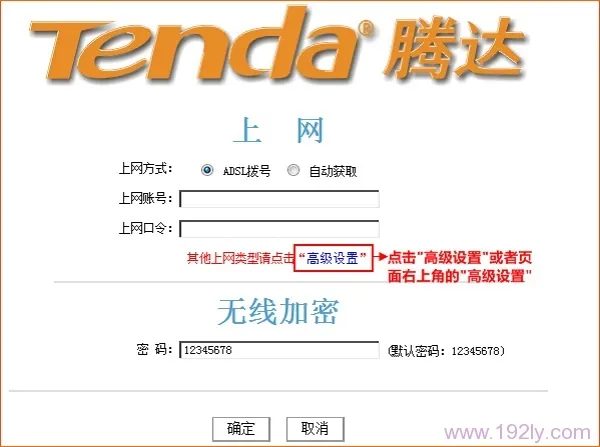
3、点击“无线设置”——>“无线基本设置”——>修改“无线信号名称(主SSID)”——>点击“确定”——>在弹出的对话框中,再次点击“确定”。
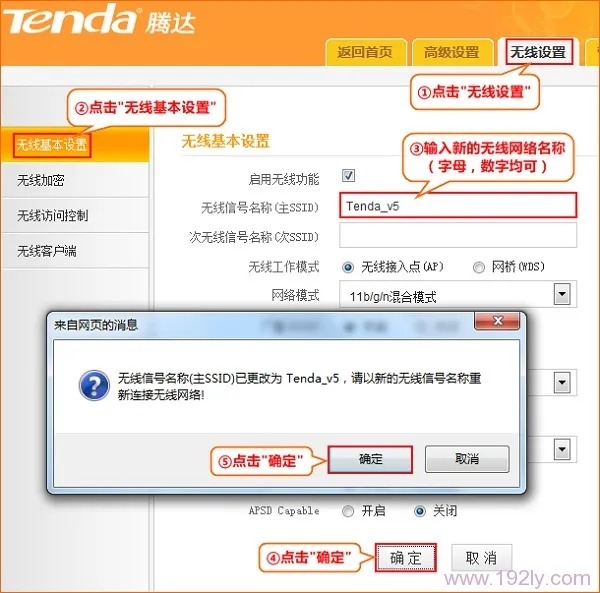
4、点击“无线设置”——>“无线加密”——>“WPS设置”选择:禁用——>“安全模式”选择:WPA-PSK(推荐)——>“WPA加密规则”选择:AES(推荐)——>设置“密码”。
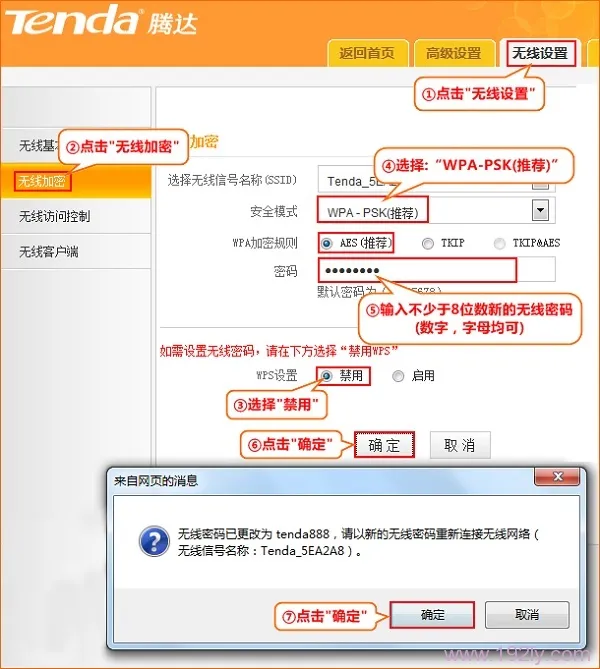
注意问题:
(1)、SSID,就是无线WiFi的名称,建议用字母、数字进行设置,不要使用中文汉字。
(2)、密钥,建议用字母、数字、大小写的组合进行设置,并且密码长度不得小于8位;这样设置,可以增强无线WiFi的安全性。
(3)、修改无线密码之前,一定要先禁用WPS设置,才能选择安全模式。
(4)、修改无线网络名称或者无线密码后,无线连接会断开,用户需要重新扫描连接到腾达N630的无线WiFi。
相关文章:

 路由网
路由网